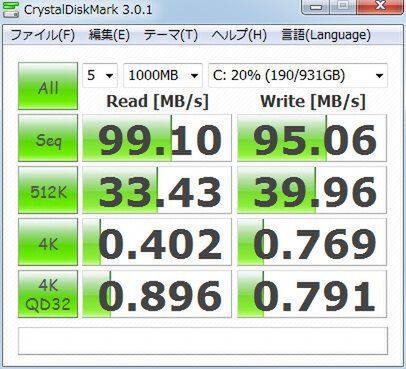PCの動作を高速化したいならボトルネックとなっている部分を強化すると効率が良い。まずは、データ転送速度が遅いHDDへのアクセスを減らすためにメモリーの増設が効果大。その次にコストパフォーマンスがいいのはHDDのSSDへの換装だ。今回は、Windowsを稼働させたまま起動ドライブをSSDへ移行する技を紹介しよう。
遅いHDDから高速なSSDに移行する
長らくWindowsを使っていると、どんどん遅くなってくるのは周知のところだろう。日々、得体の知れないアプリケーションやドライバのインストール・アンインストールしている筆者のPCは、1ヵ月ももたない。いつもなら、バックアップしているイメージデータを書き戻すところだが、今回は別の目論見があった。
多数のアプリケーションをインストールし、複数にクラウドサービスを使っているためか、何も操作していなくてもHDDへのアクセスが頻繁に起こる。慣れているつもりだったが、先日PCの電源を落としたところ、静けさが心地良かった。そこで、静穏化と高速化を言い訳に起動ディスクをSSDにしようと思ったのだ。
いつもなら、Windowsをクリーンインストールするところだが、多くの人はのんびりPCをセットアップしている時間を確保しにくいことだろう。そこで、今回は稼働中のシステムをそのまま移行することにする。
まずはSSDを決める。HDDと違って、容量当たりの単価だけを見て選ぶと後悔するのがSSDだ。1GBあたりの単価が100円を切る激安品もあるが、データ転送速度が遅いものもあるのがネック。せっかくSSDを導入するのに、速度が向上しなかったり、アクセスが一時的にフリーズする“プチフリ(プチフリーズの略)”という現象が起きては意味がない。HDDは定番メーカー製のものしかないが、SSDには怪しい製品もある。ある程度名の通ったブランドの製品をオススメする。
今回は速度のインパクトが欲しいので、OCZのVertex3シリーズをチョイスした。シーケンシャルリードが550MB/秒、シーケンシャルライトが500MB/秒というスピードが魅力だ。価格は60GBモデルが約1万4000円、120GBモデルが2万4000円、240GBが5万1000円前後となっている。240GBが欲しいところだが、財布と相談して120GBモデル「VTX3-25SAT3-120GB」にした。MTBF(平均故障間隔)は200万時間だ。
起動ドライブの移行には専用ソフトを利用する
筆者は、起動パーティションにはほとんどデータを置かないようにしているが、それでも200GBくらいあった。SSDの容量は120GBなのでダイエットする必要がある。そこで、仮想OSのデータとDropboxのフォルダーを別のHDDに移動し、77GBに落とした。
この状態で、起動ディスクの速度をチェックしてみた。電源をオンにしてから、マウスポインタを動かせるようになるまで約1分10秒。「CrystalDiskMark3」でベンチマークを取ったところ、シーケンシャルリードが99MB/秒、シーケンシャルライトが95MB/秒だった。日立製の1TBモデルなので、こんなものだろう。HDDの御多分に洩れず、512Kや4Kサイズの読み書き速度は遅い。
次はドライブの移行だ。データを保存しているドライブなら単にコピーすればいいだけだが、起動パーティションを含んでいるとそうもいかない。専用のソフトを使う必要があるのだ。海外製のフリーソフトもあるにはあるのだが、メッセージが読めずに誤操作があったら困る。そこで、今回はジャングルの「完全ハードディスク交換11」を利用した。
完全ハードディスク交換11はWindows 7/Vista/XP(64bit OSでは、32bitアプリケーションとして動作)上で動作するうえ、稼働中のWindowsごと起動パーティションを移行できるのが特徴。HDDからSSDへ移行するなら、パーティションのみやデータのみでコピーできなければならない。中にはディスク単位でしかコピーできないソフトもあるので注意しよう。その場合は、大容量のHDDからSSDへ移行することができないからだ。
(次ページへ続く)

この連載の記事
-
第342回
トピックス
低解像度の古い写真を高画素化するAI「Topaz Gigapixel AI」で印刷品質にするワザ -
第341回
iPhone
iOS 16で変わった時計のフォントは変更可!? ロック画面を思いっきりカスタマイズしよう -
第340回
スマホ
バッテリー消耗問題が解決したiOS 15.4の新機能をチェックする -
第339回
スマホ
新顔のスマートリモコン「Nature Remo mini 2」で家中の家電をスマホでオンオフするワザ -
第338回
iPhone
格段に進化したiOS 15! イチオシの新機能10を一挙紹介 -
第337回
トピックス
標準機能が充実しているVivaldiブラウザーに乗り換えればウェブ閲覧が超快適になる -
第336回
トピックス
3000円以下で手に入る防水防塵ナイトビジョン対応の高性能監視カメラ活用術 -
第335回
iPhone
スマートトラッカーの決定版「AirTag」を活用して探し物を即見つけるワザ -
第334回
トピックス
今年ブレイクの予感!? ありとあらゆる情報を一元管理するサービス「Notion」がイチオシのワケ -
第333回
トピックス
もっと便利に活用しよう! Googleスプレッドシート使いこなしテクニック 7選 -
第332回
トピックス
Windows 10標準ブラウザー「Edge」がChromeの機能を使えるようになっているの知ってた? - この連載の一覧へ